Mit dem Thesaurus können Sie Synonyme (unterschiedliche Wörter mit gleicher Bedeutung) und Antonyme (Wörter mit entgegengesetzter Bedeutung) nachschlagen.
Tipp: In den Desktopversionen von Word, PowerPoint und Outlook können Sie eine schnelle Liste der Synonyme abrufen, indem Sie mit der rechten Maustaste auf ein Wort klicken und Synonyme auswählen. Die Office Online-Apps enthalten keine Synonymsuche.
Word
-
Klicken Sie auf das Wort in Ihrem Dokument, das Sie nachschlagen möchten.
-
Klicken Sie auf der Registerkarte Überprüfen auf Thesaurus.

-
Wenn Sie eines der Wörter in der Ergebnisliste verwenden oder nach weiteren Wörter suchen möchten, führen Sie eine der folgenden Aktionen aus:
-
Um das ausgewählte Wort durch eines der Wörter aus der Liste zu ersetzen, zeigen Sie darauf, klicken Sie auf den Pfeil nach unten, und klicken Sie dann auf Einfügen.
-
Um ein Wort aus der Liste zu kopieren und einzufügen, zeigen Sie darauf, klicken Sie auf den Pfeil nach unten, und klicken Sie dann auf Kopieren. Anschließend können Sie das Wort an einer beliebigen Stelle einfügen.
-
Wenn Sie weitere verwandte Wörter nachschlagen möchten, klicken Sie in der Ergebnisliste auf ein Wort.
-
Tipps: Sie können Wörter auch im Thesaurus einer anderen Sprache nachschlagen. Wenn Sie Ihr Dokument beispielsweise in Französisch verfasst haben und Synonyme anzeigen möchten, gehen Sie wie folgt vor:
-
Klicken Sie in Word 2007 im Aufgabenbereich Recherchieren auf Rechercheoptionen, und wählen Sie dann unter Nachschlagewerke die gewünschten Thesaurusoptionen aus.
-
Klicken Sie in Word 2010 oder Word 2013 auf der Registerkarte Überprüfen auf Recherchieren. Klicken Sie im Aufgabenbereich Recherchieren auf Rechercheoptionen, und wählen Sie dann unter Nachschlagewerke die gewünschten Thesaurusoptionen aus.
-
Klicken Sie in Word 2016 auf der Registerkarte Überprüfen auf Thesaurus. Wählen Sie unten im Aufgabenbereich Thesaurus eine Sprache in der Dropdownliste aus.
-
Klicken Sie in der Arbeitsmappe auf das Wort, das Sie suchen möchten.
-
Klicken Sie auf der Registerkarte Überprüfen auf Thesaurus.
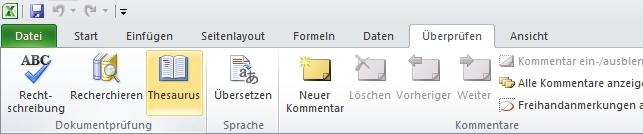
-
Wenn Sie eines der Wörter in der Ergebnisliste verwenden oder nach weiteren Wörter suchen möchten, führen Sie eine der folgenden Aktionen aus:
-
Um das ausgewählte Wort durch eines der Wörter aus der Liste zu ersetzen, zeigen Sie darauf, klicken Sie auf den Pfeil nach unten, und klicken Sie dann auf Einfügen.
-
Um ein Wort aus der Liste zu kopieren und einzufügen, zeigen Sie darauf, klicken Sie auf den Pfeil nach unten, und klicken Sie dann auf Kopieren. Anschließend können Sie das Wort an einer beliebigen Stelle einfügen.
-
Wenn Sie weitere verwandte Wörter nachschlagen möchten, klicken Sie in der Ergebnisliste auf ein Wort.
-
Tipps: Sie können Wörter auch im Thesaurus einer anderen Sprache nachschlagen. Wenn Ihre Arbeitsmappe beispielsweise französisch ist und Sie Synonyme benötigen, gehen Sie wie folgt vor:
-
Klicken Sie in Excel 2007 im Aufgabenbereich Recherchieren auf Rechercheoptionen, und wählen Sie dann unter Nachschlagewerke die gewünschten Thesaurusoptionen aus.
-
Klicken Sie in Excel 2010 oder Excel 2013 auf der Registerkarte Überprüfen auf Recherchieren. Klicken Sie im Aufgabenbereich Recherchieren auf Rechercheoptionen, und wählen Sie dann unter Nachschlagewerke die gewünschten Thesaurusoptionen aus.
-
Klicken Sie in Excel 2016 auf der Registerkarte Überprüfen auf Thesaurus. Wählen Sie unten im Aufgabenbereich Thesaurus eine Sprache in der Dropdownliste aus.
-
Wählen Sie das Wort in Ihrem Notizbuch aus, das Sie nachschlagen möchten.
-
Klicken Sie in OneNote 2007 im Menü Extras auf Recherchieren, und klicken Sie dann in der Liste Alle Nachschlagewerke auf Thesaurus.
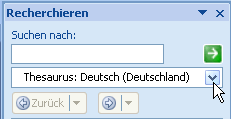
Klicken Sie in OneNote 2010 auf der Registerkarte Überprüfen auf Recherchieren, und klicken Sie dann in der Liste Alle Nachschlagewerke auf Thesaurus.
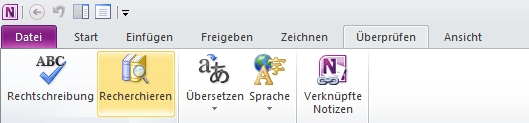
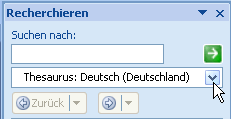
Klicken Sie in OneNote 2013 oder OneNote 2016 auf der Registerkarte Überprüfen auf Thesaurus.
-
Wenn Sie eines der Wörter in der Ergebnisliste verwenden oder nach weiteren Wörter suchen möchten, führen Sie eine der folgenden Aktionen aus:
-
Um das ausgewählte Wort durch eines der Wörter aus der Liste zu ersetzen, zeigen Sie darauf, klicken Sie auf den Pfeil nach unten, und klicken Sie dann auf Einfügen.
-
Um ein Wort aus der Liste zu kopieren und einzufügen, zeigen Sie darauf, klicken Sie auf den Pfeil nach unten, und klicken Sie dann auf Kopieren. Anschließend können Sie das Wort an einer beliebigen Stelle einfügen.
-
Wenn Sie weitere verwandte Wörter nachschlagen möchten, klicken Sie in der Ergebnisliste auf ein Wort.
-
Tipp: Sie können Wörter auch im Thesaurus einer anderen Sprache nachschlagen. Wenn Ihr Text beispielsweise französisch ist und Sie Synonyme verwenden möchten, klicken Sie auf der Registerkarte Überprüfen auf Recherchieren. Klicken Sie im Aufgabenbereich Recherchieren auf Rechercheoptionen, und wählen Sie dann unter Nachschlagewerke die gewünschten Thesaurusoptionen aus.
-
Klicken Sie auf das Wort in Ihrem Outlook-Element, das Sie nachschlagen möchten.
-
Klicken Sie in Outlook 2007 auf der Registerkarte Nachricht in der Gruppe Korrekturhilfen auf Rechtschreibung und dann auf Thesaurus.
Klicken Sie in Outlook 2010, Outlook 2013 oder Outlook 2016 auf die Registerkarte Überprüfen und dann auf Thesaurus.
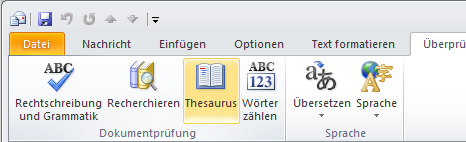
Hinweis: In Microsoft Outlook ist der Aufgabenbereich Thesaurus oder Recherche in jedem neuen Outlook-Element – z. B. einer Nachricht oder einem Kalenderelement – verfügbar, aber nicht im Standard Outlook-Fensters.
-
Wenn Sie eines der Wörter in der Ergebnisliste verwenden oder nach weiteren Wörter suchen möchten, führen Sie eine der folgenden Aktionen aus:
-
Um das ausgewählte Wort durch eines der Wörter aus der Liste zu ersetzen, zeigen Sie darauf, klicken Sie auf den Pfeil nach unten, und klicken Sie dann auf Einfügen.
-
Um ein Wort aus der Liste zu kopieren und einzufügen, zeigen Sie darauf, klicken Sie auf den Pfeil nach unten, und klicken Sie dann auf Kopieren. Anschließend können Sie das Wort an einer beliebigen Stelle einfügen.
-
Wenn Sie weitere verwandte Wörter nachschlagen möchten, klicken Sie in der Ergebnisliste auf ein Wort.
-
Tipps: Sie können Wörter auch im Thesaurus einer anderen Sprache nachschlagen. Wenn Ihr Text beispielsweise in Französisch ist und Sie Synonyme benötigen, gehen Sie wie folgt vor:
-
Klicken Sie in Outlook 2007 im Aufgabenbereich Recherchieren auf Rechercheoptionen, und wählen Sie dann unter Nachschlagewerke die gewünschten Thesaurusoptionen aus.
-
Klicken Sie in Outlook 2010 oder Outlook 2013 auf der Registerkarte Überprüfen auf Recherchieren. Klicken Sie im Aufgabenbereich Recherchieren auf Rechercheoptionen, und wählen Sie dann unter Nachschlagewerke die gewünschten Thesaurusoptionen aus.
-
Klicken Sie in Outlook 2016 auf der Registerkarte Überprüfen auf Thesaurus. Wählen Sie unten im Aufgabenbereich Thesaurus eine Sprache in der Dropdownliste aus.
-
Klicken Sie auf das Wort in Ihrer Präsentation, das Sie nachschlagen möchten.
-
Klicken Sie auf der Registerkarte Überprüfen auf Thesaurus.
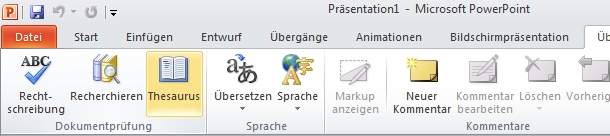
-
Wenn Sie eines der Wörter in der Ergebnisliste verwenden oder nach weiteren Wörter suchen möchten, führen Sie eine der folgenden Aktionen aus:
-
Um das ausgewählte Wort durch eines der Wörter aus der Liste zu ersetzen, zeigen Sie darauf, klicken Sie auf den Pfeil nach unten, und klicken Sie dann auf Einfügen.
-
Um ein Wort aus der Liste zu kopieren und einzufügen, zeigen Sie darauf, klicken Sie auf den Pfeil nach unten, und klicken Sie dann auf Kopieren. Anschließend können Sie das Wort an einer beliebigen Stelle einfügen.
-
Wenn Sie weitere verwandte Wörter nachschlagen möchten, klicken Sie in der Ergebnisliste auf ein Wort.
-
Tipps: Sie können Wörter auch im Thesaurus einer anderen Sprache nachschlagen. Wenn Sie Ihr Dokument beispielsweise in Französisch verfasst haben und Synonyme anzeigen möchten, gehen Sie wie folgt vor:
-
Klicken Sie in PowerPoint 2007 im Aufgabenbereich Recherchieren auf Rechercheoptionen, und wählen Sie dann unter Nachschlagewerke die gewünschten Thesaurusoptionen aus.
-
In PowerPoint 2010 oder PowerPoint 2013 klicken Sie auf der Registerkarte Überprüfen auf Recherchieren. Klicken Sie im Aufgabenbereich Recherchieren auf Rechercheoptionen, und wählen Sie dann unter Nachschlagewerke die gewünschten Thesaurusoptionen aus.
-
Klicken Sie in Outlook 2016 auf der Registerkarte Überprüfen auf Thesaurus. Wählen Sie unten im Aufgabenbereich Thesaurus eine Sprache in der Dropdownliste aus.
-
Klicken Sie auf das Wort in Ihrer Publikation, das Sie nachschlagen möchten.
Klicken Sie in Publisher 2007 im Menü Extras auf Recherchieren, und klicken Sie dann in der Liste Alle Nachschlagewerke auf Thesaurus.
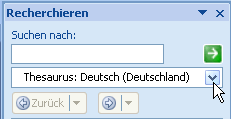
Klicken Sie in Publisher 2010 auf der Registerkarte Start auf Rechtschreibung und dann auf Thesaurus.

Klicken Sie in Publisher 2013 oder Publisher 2016 auf der Registerkarte Überprüfen auf Thesaurus.
-
Wenn Sie eines der Wörter in der Ergebnisliste verwenden oder nach weiteren Wörter suchen möchten, führen Sie eine der folgenden Aktionen aus:
-
Um das ausgewählte Wort durch eines der Wörter aus der Liste zu ersetzen, zeigen Sie darauf, klicken Sie auf den Pfeil nach unten, und klicken Sie dann auf Einfügen.
-
Um ein Wort aus der Liste zu kopieren und einzufügen, zeigen Sie darauf, klicken Sie auf den Pfeil nach unten, und klicken Sie dann auf Kopieren. Anschließend können Sie das Wort an einer beliebigen Stelle einfügen.
-
Wenn Sie weitere verwandte Wörter nachschlagen möchten, klicken Sie in der Ergebnisliste auf ein Wort.
-
Tipp: Sie können Wörter auch im Thesaurus einer anderen Sprache nachschlagen. Wenn Ihre Publikation beispielsweise französisch ist und Sie Synonyme benötigen, klicken Sie auf der Registerkarte Überprüfen auf Recherchieren. Klicken Sie im Aufgabenbereich Recherchieren auf Rechercheoptionen, und wählen Sie dann unter Nachschlagewerke die gewünschten Thesaurusoptionen aus.
-
Klicken Sie in Ihrem Diagramm auf das Wort, das Sie nachschlagen möchten.
-
Klicken Sie in Visio 2007 im Menü Extras auf Recherchieren, und klicken Sie dann in der Liste Alle Nachschlagewerke auf Thesaurus.
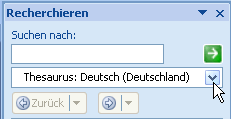
Klicken Sie in Visio 2010, Visio 2013, oder Visio 2016 auf der Registerkarte Überprüfen auf Thesaurus.
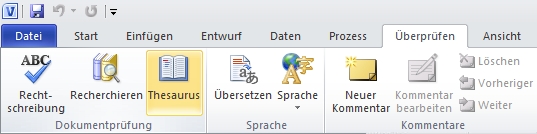
-
Wenn Sie eines der Wörter in der Ergebnisliste verwenden oder nach weiteren Wörter suchen möchten, führen Sie eine der folgenden Aktionen aus:
-
Um das ausgewählte Wort durch eines der Wörter aus der Liste zu ersetzen, zeigen Sie darauf, klicken Sie auf den Pfeil nach unten, und klicken Sie dann auf Einfügen.
-
Um ein Wort aus der Liste zu kopieren und einzufügen, zeigen Sie darauf, klicken Sie auf den Pfeil nach unten, und klicken Sie dann auf Kopieren. Anschließend können Sie das Wort an einer beliebigen Stelle einfügen.
-
Wenn Sie weitere verwandte Wörter nachschlagen möchten, klicken Sie in der Ergebnisliste auf ein Wort.
-
Tipps: Sie können Wörter auch im Thesaurus einer anderen Sprache nachschlagen. Wenn Ihr Diagramm z. B. auf Französisch ist und Sie Synonyme verwenden möchten, gehen Sie folgendermaßen vor:
-
Klicken Sie in Visio 2007 im Aufgabenbereich Recherchieren auf Rechercheoptionen, und wählen Sie dann unter Nachschlagewerke die gewünschten Thesaurusoptionen aus.
-
Klicken Sie in Visio 2010 oder Visio 2013 auf der Registerkarte Überprüfen auf Recherchieren. Klicken Sie im Aufgabenbereich Recherchieren auf Rechercheoptionen, und wählen Sie dann unter Nachschlagewerke die gewünschten Thesaurusoptionen aus.
-
Klicken Sie in Visio 2016 auf der Registerkarte Überprüfen auf Thesaurus. Wählen Sie unten im Aufgabenbereich Thesaurus eine Sprache in der Dropdownliste aus.
Wir hören Ihnen zu!
Dieser Artikel wurde zuletzt von Ben am 13. Februar 2018 als Ergebnis Ihrer Kommentare aktualisiert. Wenn Sie dies hilfreich fanden und insbesondere, wenn Sie dies nicht getan haben, verwenden Sie die unten angegebenen Feedbacksteuerelemente, um uns mitzuteilen, wie wir dies verbessern können.










